日常生活中,无论是工作还是娱乐等,我们都离不开电脑,可以说电脑是非常常用的设备产品了。那么当电脑出现问题不能正常使用的时候,我们就需要考虑重装电脑系统修复了。那么怎么重装电脑系统?今天小编就给大家详细介绍下关于为什么重装系统以及重装电脑系统步骤的内容,供大家参考。
工具/原料:
系统版本:windows7系统
品牌型号:联想小新air12
软件版本:360系统重装大师工具
为什么重装电脑系统:
经过了解,其实电脑重新安装系统的原因主要原因有三个:第一个原因就是因为电脑系统用久后需要升级更新。第二个原因就是电脑出现了操作卡顿,运行变慢以及容易死机等问题需要重新安装系统。最后一个原因就是因为电脑系统中病毒或者系统文件损坏进不去等原因需要重新安装系统。
怎么重装电脑系统的方法步骤:
1、在给电脑重装之前,需要先准备一个安装工具。比较好用的小编推荐360重装系统大师,或者是金山重装系统大师等都是非常不错的。

2、 这里以360重装系统大师为例。首先在电脑下载一个360安全卫士,安装之后打开,找到里面的功能大全,再按照图示找到一个系统重装的按钮点击下载。
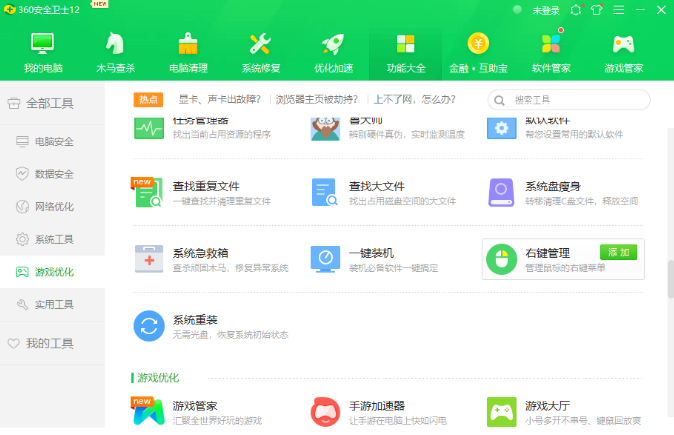
3、 打开下载好的工具,不懂的话可在上面看新手教程。然后点击开始重装系统,这是软件会自动检测重装系统环境,我们要确定选择安装另一个全新的系统还是安装一个保留式的系统。
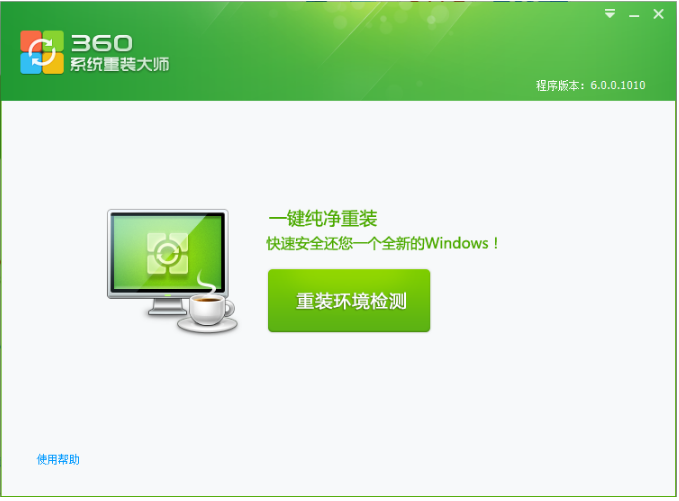
4、 检测完成后,点击开始重装,这样电脑就会开始重新安装系统了,耐心等待即可。
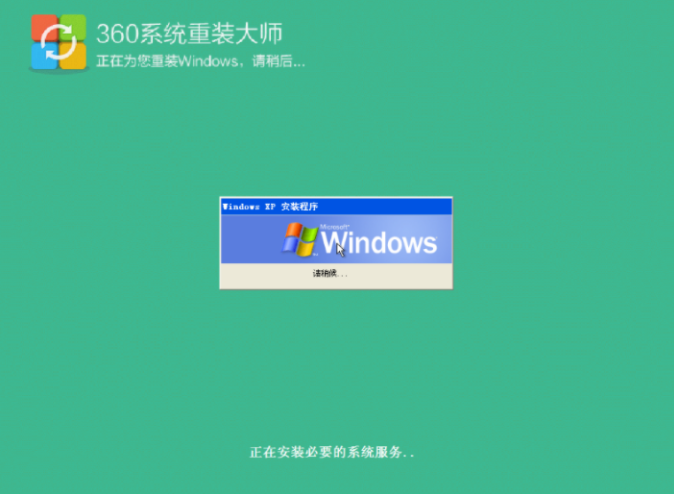
5、当提示系统安装完成之后,电脑界面会更新,只需要根据需要设置一些基础信息就可以使用了。
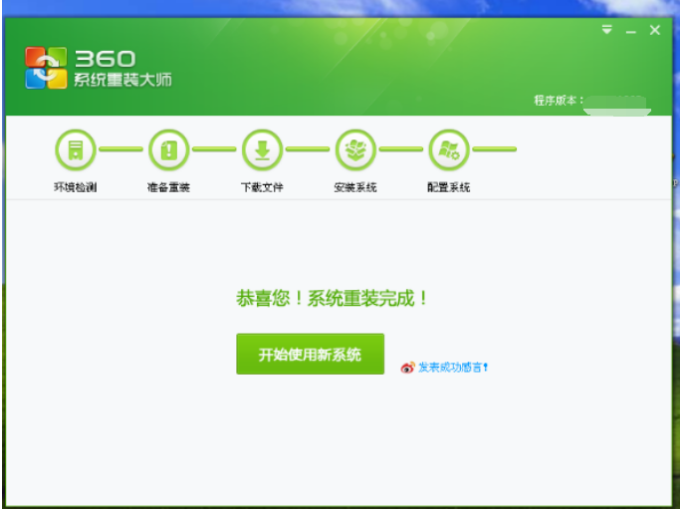
注意事项:无论是使用什么样的电脑重装系统方法,安装前重要的一点都是先备份保存好电脑的重要数据资料,关于这点,各行专业人士都是达成共识的。
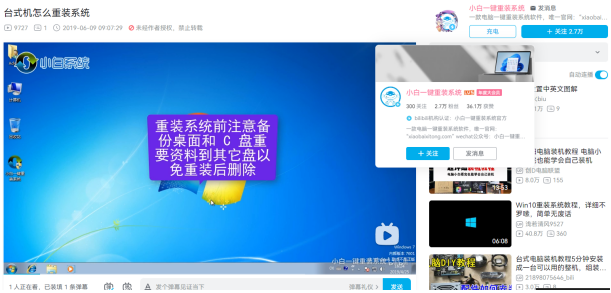
总结:
以上就是给大家介绍的为什么要重装系统以及重装电脑系统步骤的方法步骤,希望大家看后都能学会如何自己安装系统。